cad对象选择过滤器怎么用?
时间:2019-10-01 12:45:08 魔新豆网
前面我们分享了AutoCAD对象选择的方法,比如单选、框选、快速选择、选择类似对象等等,在不同情况下,利用不同的选择技巧,能够大幅度的提高我们制图编辑的效率。今天我们给大家分享一个大杀器级别的选择技巧:对象选择过滤器。
为什么说他是大杀器级别的选择技巧呢,前面介绍的技巧都是单条件选择,比如:快速选择,或者手动选择,比如:单选、框选,等等。
而选择对象过滤器却可以多条件选择。
下面以一个简单的案例介绍用法,图形越复杂,他的效果越神奇。
假如下图有很多圆,半径50、60、80等,颜色各异,这时我只想选择半径50,颜色为红色的圆,我们就可以利用对象选择过滤器。
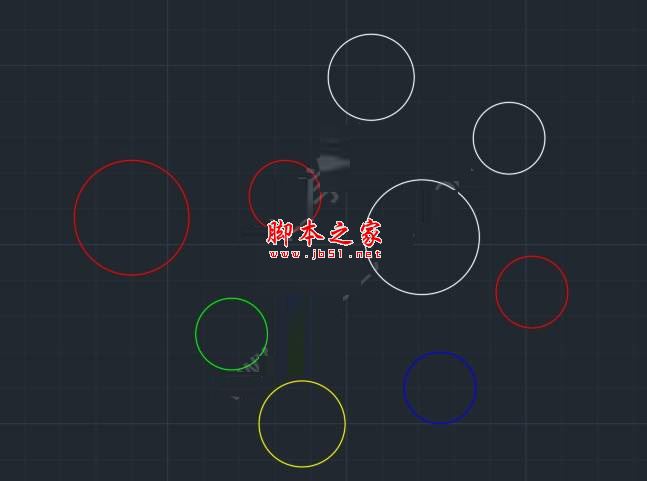
输入fi回车,打开对象选择过滤器;
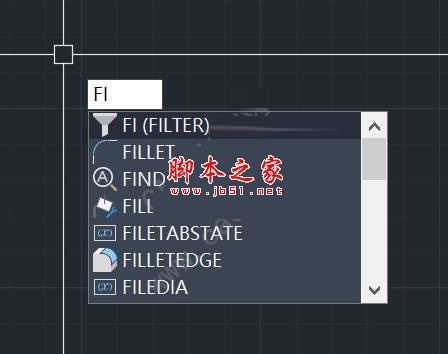
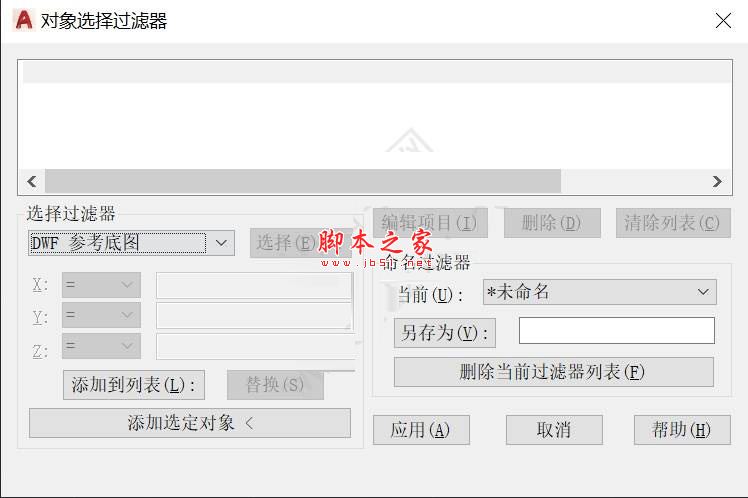
首先添加第一个条件:圆的半径是50;
对象选择圆半径,值输入50,点添加到列表。
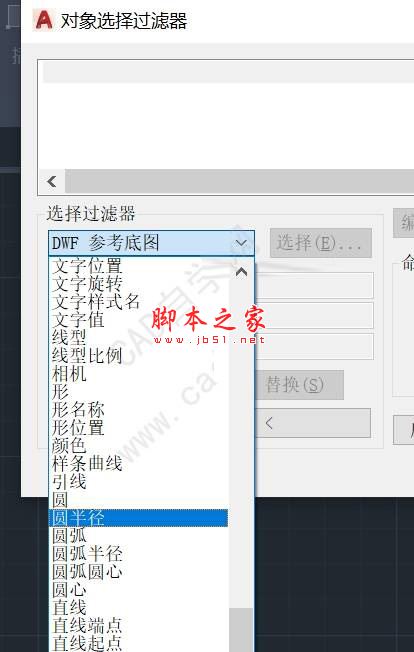
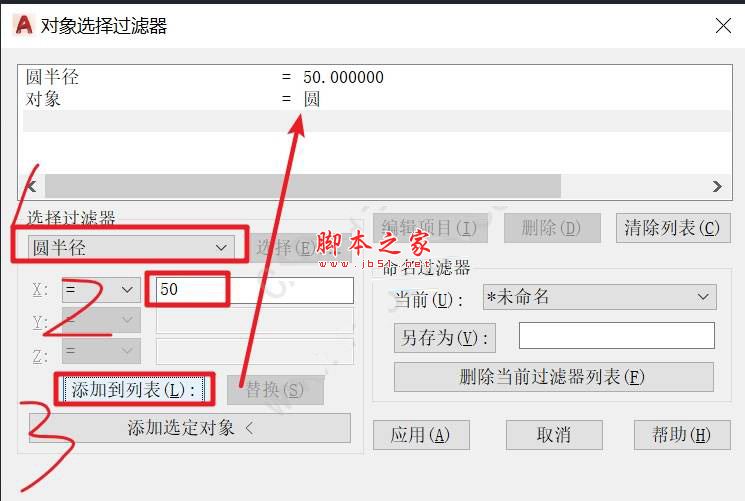
其次添加第二个条件,颜色是红色;
红色的索引号为1
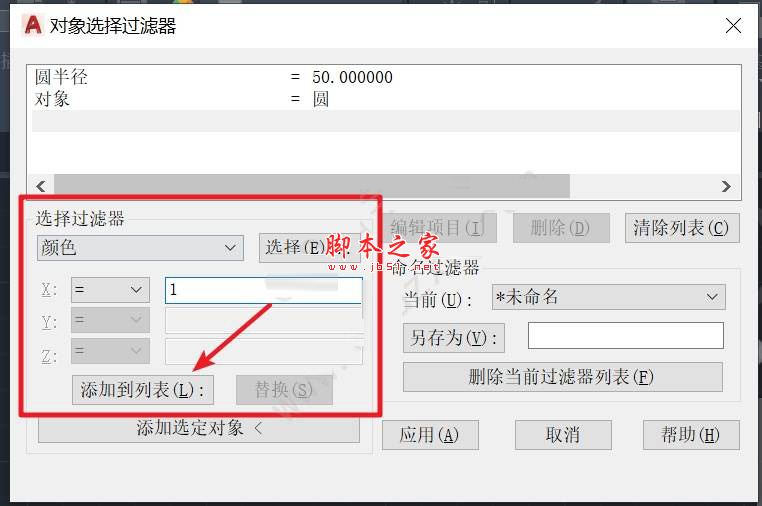
两个条件都添加完后,点击应用;
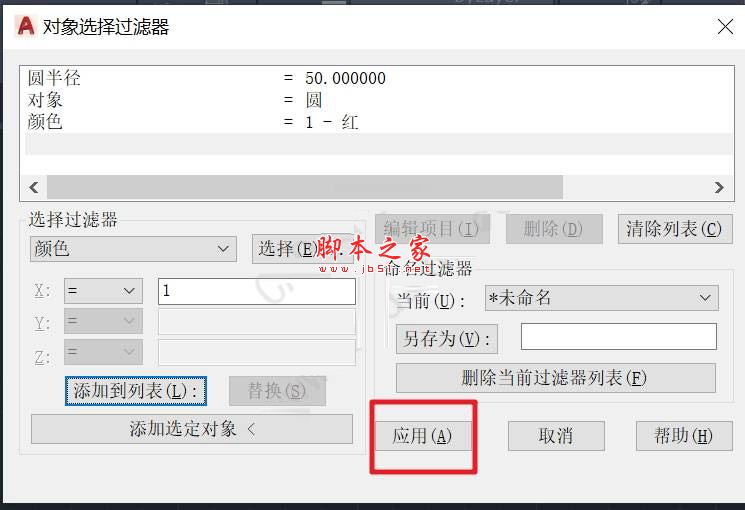
提示选择对象,框选需要选择的范围;
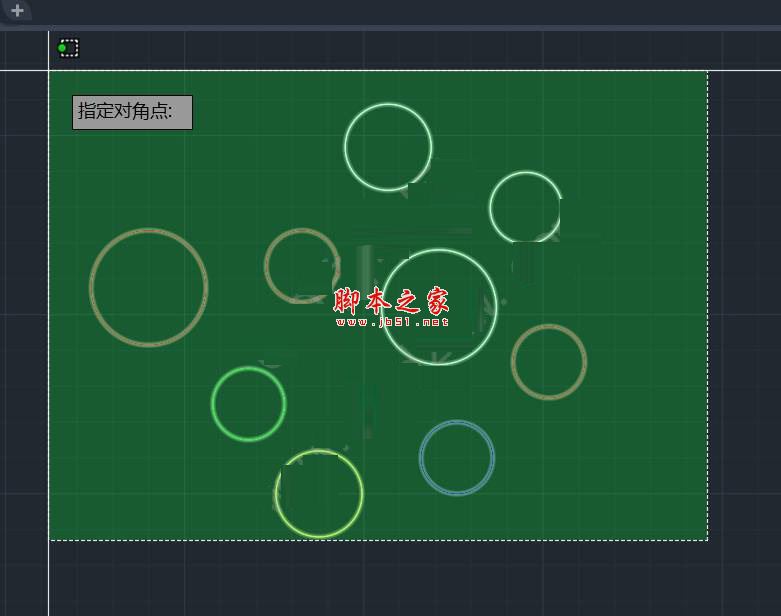
提示找到2个对象,按空格;
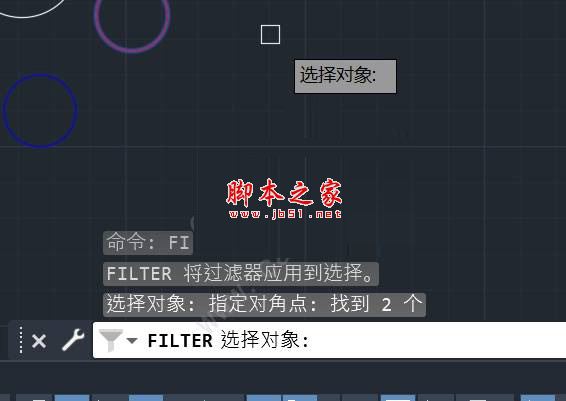
满足条件的对象被选中;
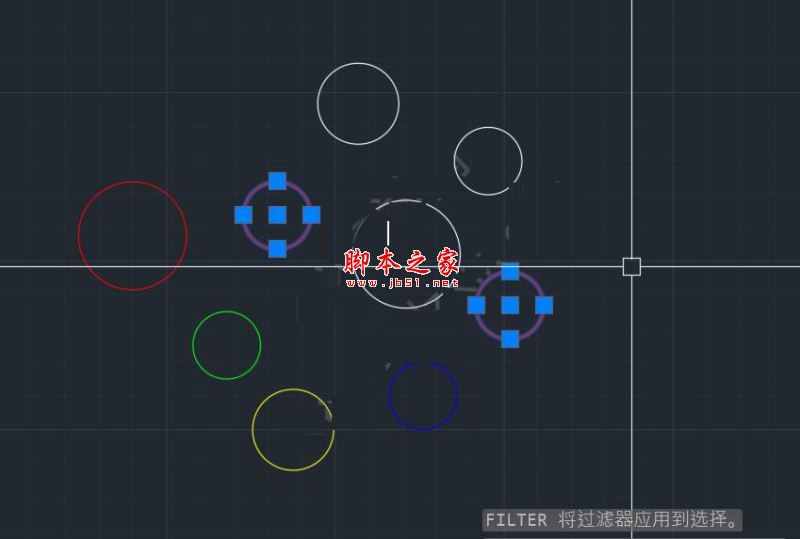
这时如果我们想改变圆的颜色,可以按ctrl+1;
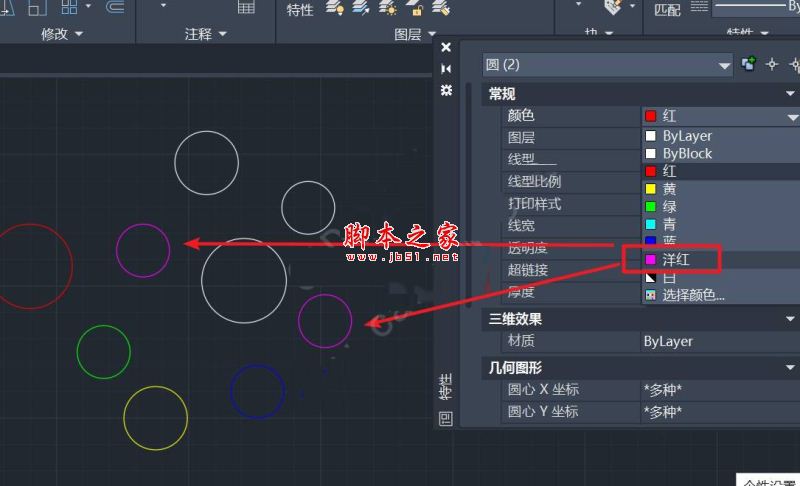
好了,今天的分享就到这,CAD选择技巧千千万,灵活运用是关键!
相关阅读:
cad2019怎么设置为黑白打印?
Excel表格与CAD表格怎么实现相互转换?
本文标签:
